Otrzymaj bezpłatne skanowanie i sprawdź, czy twój komputer jest zainfekowany.
USUŃ TO TERAZAby korzystać z w pełni funkcjonalnego produktu, musisz kupić licencję na Combo Cleaner. Dostępny jest 7-dniowy bezpłatny okres próbny. Combo Cleaner jest własnością i jest zarządzane przez RCS LT, spółkę macierzystą PCRisk.
Jakim malware jest Phoenix?
Phoenix odnosi się do złośliwego oprogramowania typu backdoor zaprojektowanego specjalnie z myślą o użytkownikach Androida. Ogólnie rzecz biorąc, malware typu backdoor, takie jak Phoenix, to rodzaj złośliwego oprogramowania, które potajemnie uzyskuje dostęp do urządzenia użytkownika, potencjalnie zagrażając jego bezpieczeństwu i prywatności. Dlatego ofiary ataków Phoenix powinny natychmiast usunąć malware ze swoich urządzeń.
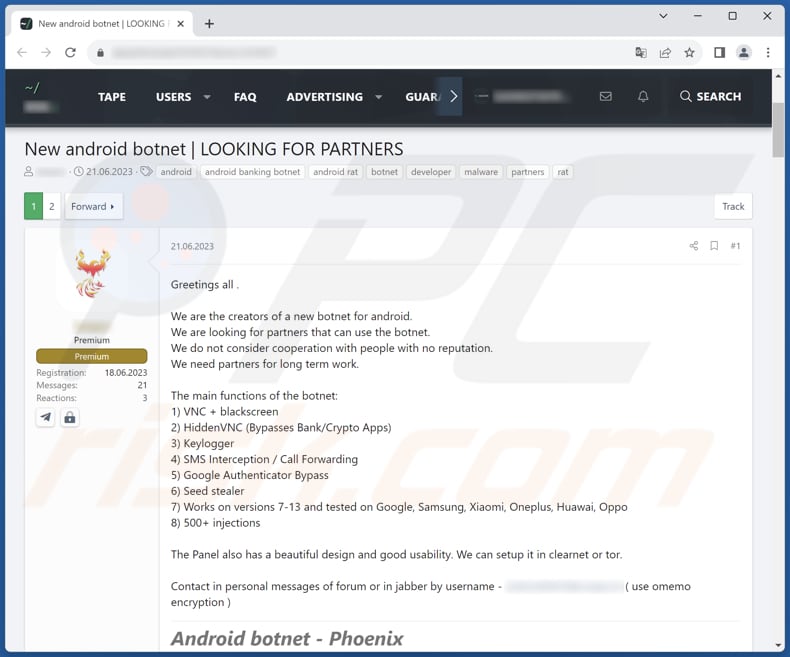
Przegląd malware typu backdoor Phoenix
Malware Phoenix to wyrafinowane i złośliwe oprogramowanie, którego celem jest głównie użytkownicy Androida i którego celem jest złamanie zabezpieczeń ich urządzeń i naruszenie ich prywatności. To malware jest wyposażone w szereg nikczemnych funkcji zaprojektowanych w celu umożliwienia cyberprzestępcom potajemnej infiltracji i kontrolowania zainfekowanych urządzeń.
Jedną z jego kluczowych funkcji jest możliwość nawiązania połączenia VNC (Virtual Network Computing) wraz z czarnym ekranem, co skutecznie zapewnia atakującym zdalny dostęp do zaatakowanego urządzenia. Może to być szczególnie niepokojące, ponieważ umożliwia nieupoważnionym osobom przeglądanie ekranu urządzenia i manipulowanie nim, potencjalnie uzyskując dostęp do poufnych informacji.
Co więcej, Phoenix może poszczycić się funkcją HiddenVNC, narzędziem doskonale radzącym sobie z omijaniem zabezpieczeń, w tym aplikacji bankowych i kryptowalutowych. To nie tylko naraża zasoby finansowe użytkowników na ryzyko, ale także uwypukla potencjał szkodliwego oprogramowania w zakresie unikania wykrycia przez oprogramowanie bezpieczeństwa.
Ponadto, malware zawiera funkcję keyloggera, umożliwiającą atakującym rejestrowanie naciśnięć klawiszy na zainfekowanym urządzeniu, co potencjalnie może przechwytywać nazwy użytkowników, hasła i inne poufne informacje. Ma również możliwość kradzieży fraz początkowych (używanych do uzyskiwania dostępu do portfeli kryptowalutowych), przechwytywania wiadomości SMS i przekazywania połączeń, co jeszcze bardziej osłabia prywatność i bezpieczeństwo użytkowników.
Malware Phoenix nie ogranicza się do jednej wersji Androida. Wiadomo, że wpływa na urządzenia z systemem Android w wersjach od 7 do 13. Malware zostało przetestowane na różnych popularnych markach Androida, w tym na urządzeniach Google, Samsung, Xiaomi, OnePlus, Huawei i Oppo, co sugeruje szeroki zakres zagrożeń.
Malware posiada przyjazny dla użytkownika panel, który można skonfigurować w publicznie dostępnym internecie lub w sieci Tor, co jeszcze bardziej utrudnia śledzenie i zwalczanie jego działań.
| Nazwa | Malware Phoenix |
| Typ zagrożenia | Złośliwe oprogramowanie typu backdoor, złośliwe oprogramowanie dla systemu Android, złośliwa aplikacja, niechciana aplikacja. |
| Objawy | Urządzenie działa wolno, ustawienia systemu są zmieniane bez zgody użytkownika, znacznie wzrasta zużycie danych i baterii, przeglądarki przekierowują na podejrzane strony, pojawiają się natrętne reklamy. |
| Metody dystrybucji | Zainfekowane załączniki e-maili, złośliwe reklamy online, socjotechnika, zwodnicze aplikacje, oszukańcze strony internetowe. |
| Zniszczenie | Skradzione dane osobowe (prywatne wiadomości, loginy/hasła itp.), zmniejszona wydajność urządzenia, szybkie rozładowywanie się baterii, zmniejszona prędkość internetu, ogromne straty danych, straty pieniężne, skradziona tożsamość i nie tylko. |
| Usuwanie malware (Windows) |
Aby usunąć możliwe infekcje malware, przeskanuj komputer profesjonalnym oprogramowaniem antywirusowym. Nasi analitycy bezpieczeństwa zalecają korzystanie z Combo Cleaner. Pobierz Combo CleanerBezpłatny skaner sprawdza, czy twój komputer jest zainfekowany. Aby korzystać z w pełni funkcjonalnego produktu, musisz kupić licencję na Combo Cleaner. Dostępny jest 7-dniowy bezpłatny okres próbny. Combo Cleaner jest własnością i jest zarządzane przez RCS LT, spółkę macierzystą PCRisk. |
Wniosek
Podsumowując, malware typu backdoor Phoenix stanowi potężne i dające się łatwo przystosować zagrożenie dla użytkowników Androida. Dzięki szerokiej gamie złośliwych funkcji, od zdalnego dostępu do ekranu po możliwości obejścia aplikacji bankowych, Phoenix może zagrozić zarówno bezpieczeństwu, jak i prywatności zainfekowanych urządzeń.
Możliwość działania na szerokiej gamie wersji Androida i popularnych marek smartfonów podkreśla pilną potrzebę zachowania przez użytkowników czujności i priorytetowego traktowania najlepszych praktyk w zakresie cyberbezpieczeństwa.
Więcej przykładów malware atakującego użytkowników Androida to Remo Trojan, MMRat Malware i CherryBlos Malware.
Jak malware Phoenix dostało się na moje urządzenie?
Pobieranie i instalowanie aplikacji z niezaufanych źródeł, poza oficjalnymi sklepami z aplikacjami, takimi jak Google Play, może prowadzić do instalacji malware na urządzeniach z Androidem. Te złośliwe aplikacje często udają legalne aplikacje.
Użytkownicy mogą paść ofiarą ataków phishingowych za pośrednictwem e-maili, wiadomości SMS lub zwodniczych witryn, które zachęcają ich do pobrania złośliwych aplikacji lub kliknięcia szkodliwych linków. Taktyki te mogą prowadzić do infekcji złośliwym oprogramowaniem. Przestarzałe systemy operacyjne i aplikacje Android z niezałatanymi lukami w zabezpieczeniach mogą również zostać wykorzystane przez cyberprzestępców do dystrybucji malware na urządzenia.
Jak uniknąć instalacji malware?
Pobieraj aplikacje wyłącznie z zaufanych źródeł, takich jak Sklep Google Play. Platformy te rygorystycznie sprawdzają aplikacje pod kątem bezpieczeństwa. Przed instalacją przejrzyj uprawnienia aplikacji. Przed pobraniem aplikacji przeczytaj recenzje i oceny użytkowników, aby ocenić ich wiarygodność i wydajność. Unikaj aplikacji żądających nadmiernego lub niepotrzebnego dostępu do funkcji i danych urządzenia.
Aktywuj Google Play Protect w ustawieniach swojego urządzenia, aby regularnie skanować aplikacje w poszukiwaniu złośliwego oprogramowania. Zachowaj ostrożność w przypadku niechcianych e-maili, wiadomości i linków. Aktualizuj swój system operacyjny i aplikacje. Zainstaluj renomowane aplikacje antywirusowe i chroniące przed malware od zaufanych twórców, aby zapewnić dodatkową ochronę.
Szybkie menu:
- Wprowadzenie
- Jak usunąć historię przeglądania z przeglądarki Chrome?
- Jak wyłączyć powiadomienia przeglądarki z przeglądarki Chrome?
- Jak przywrócić przeglądarkę Chrome?
- Jak usunąć historię przeglądania z przeglądarki Firefox?
- Jak wyłączyć powiadomienia przeglądarki w przeglądarce Firefox?
- Jak przywrócić przeglądarkę Firefox?
- Jak odinstalować potencjalnie niechciane i/lub złośliwe aplikacje?
- Jak uruchomić urządzenie z Androidem w "Trybie awaryjnym"?
- Jak sprawdzić wykorzystanie baterii przez różne aplikacje?
- Jak sprawdzić wykorzystanie danych przez różne aplikacje?
- Jak zainstalować najnowsze aktualizacje oprogramowania?
- Jak przywrócić system do jego stanu domyślnego?
- Jak wyłączyć aplikacje, które mają uprawnienia administratora?
Usuń historię przeglądania z przeglądarki Chrome:

Stuknij przycisk „Menu" (trzy kropki w prawym górnym rogu ekranu) i w otwartym menu rozwijanym wybierz „Historię".

Stuknij „Wyczyść dane przeglądania". Wybierz zakładkę „ZAAWANSOWANE". Wybierz zakres czasu i typy danych, które chcesz usunąć i stuknij „Wyczyść dane".
Wyłącz powiadomienia przeglądarki w przeglądarce Chrome:

Stuknij przycisk „Menu" (trzy kropki w prawym górnym rogu ekranu) i w otwartym menu rozwijanym wybierz „Ustawienia".

Przewiń w dół, aż zobaczysz opcję „Ustawienia witryny" i kliknij ją. Przewiń w dół, aż zobaczysz opcję „Powiadomienia" i stuknij ją.

Znajdź witryny, które wyświetlają powiadomienia przeglądarki. Stuknij je i kliknij „Wyczyść i zresetuj". Spowoduje to usunięcie uprawnień przyznanych tym witrynom w celu wyświetlania powiadomień. Jednak, jeśli ponownie odwiedzisz tę samą witrynę może ona ponownie poprosić o zgodę. Możesz wybrać czy udzielić tych uprawnień, czy nie (jeśli zdecydujesz się odmówić, witryna przejdzie do sekcji „Zablokowane" i nie będzie już prosić o zgodę).
Przywróć przeglądarkę Chrome:

Przejdź do sekcji „Ustawienia". Przewiń w dół, aż zobaczysz „Aplikacje" i stuknij tę opcję.

Przewiń w dół, aż znajdziesz aplikację „Chrome". Wybierz ją i stuknij opcję „Pamięć".

Stuknij „ZARZĄDZAJ PAMIĘCIĄ", a następnie „WYCZYŚĆ WSZYSTKIE DANE" i potwierdź czynność, stukając „OK". Pamiętaj, że przywrócenie przeglądarki usunie wszystkie przechowywane w niej dane. W związku z tym wszystkie zapisane loginy/hasła, historia przeglądania, ustawienia niestandardowe i inne dane zostaną usunięte. Będziesz także musiał ponownie zalogować się do wszystkich stron internetowych.
Usuń historię przeglądania z przeglądarki Firefox:

Stuknij przycisk „Menu" (trzy kropki w prawym górnym rogu ekranu) i w otwartym menu rozwijanym wybierz „Historię".

Przewiń w dół, aż zobaczysz „Wyczyść prywatne dane" i stuknij tę opcję. Wybierz typy danych, które chcesz usunąć i stuknij „WYCZYŚĆ DANE".
Wyłącz powiadomienia przeglądarki w przeglądarce Firefox:

Odwiedź witrynę, która wyświetla powiadomienia przeglądarki. Stuknij ikonę wyświetlaną po lewej stronie paska adresu URL (ikona niekoniecznie będzie oznaczać „Kłódkę") i wybierz „Edytuj ustawienia witryny".

W otwartym okienku pop-up zaznacz opcję „Powiadomienia" i stuknij „WYCZYŚĆ".
Przywróć przeglądarkę Firefox:

Przejdź do „Ustawień". Przewiń w dół, aż zobaczysz „Aplikacje" i stuknij tę opcję.

Przewiń w dół, aż znajdziesz aplikację „Firefox". Wybierz ją i wybierz opcję „Pamięć".

Stuknij „WYCZYŚĆ DANE" i potwierdź akcję stukając „USUŃ". Pamiętaj, że przywrócenie przeglądarki usunie wszystkie przechowywane w niej dane. W związku z tym wszystkie zapisane loginy/hasła, historia przeglądania, ustawienia niestandardowe i inne dane zostaną usunięte. Będziesz także musiał ponownie zalogować się do wszystkich stron internetowych.
Odinstaluj potencjalnie niechciane i/lub złośliwe aplikacje:

Przejdź do „Ustawień". Przewiń w dół, aż zobaczysz „Aplikacje" i stuknij tę opcję.

Przewiń w dół, aż zobaczysz potencjalnie niechcianą i/lub złośliwą aplikację. Wybierz ją i stuknij „Odinstaluj". Jeśli z jakiegoś powodu nie możesz usunąć wybranej aplikacji (np. wyświetla się komunikat o błędzie), spróbuj użyć „Trybu awaryjnego".
Uruchom urządzenie z Androidem w „Trybie awaryjnym":
„Tryb awaryjny" w systemie operacyjnym Android tymczasowo wyłącza uruchamianie wszystkich aplikacji innych firm. Korzystanie z tego trybu to dobry sposób na diagnozowanie i rozwiązywanie różnych problemów (np. usuwanie złośliwych aplikacji, które uniemożliwiają to, gdy urządzenie działa „normalnie").

Naciśnij przycisk „Zasilanie" i przytrzymaj go, aż zobaczysz ekran „Wyłącz". Stuknij ikonę „Wyłącz" i przytrzymaj ją. Po kilku sekundach pojawi się opcja „Tryb awaryjny" i będzie ją kliknąć, aby ponownie uruchomić urządzenie.
Sprawdź zużycie baterii przez różne aplikacje:

Przejdź do „Ustawień". Przewiń w dół, aż zobaczysz opcję „Konserwacja urządzenia" i stuknij ją.

Stuknij „Baterię" i sprawdź użycie każdej aplikacji. Legalne/oryginalne aplikacje są zaprojektowane tak, aby zużywać jak najmniej energii, aby zapewnić najlepsze wrażenia użytkownika i oszczędzać energię. Dlatego wysokie zużycie baterii może wskazywać, że aplikacja jest złośliwa.
Sprawdź wykorzystanie danych przez różne aplikacje:

Przejdź do „Ustawień". Przewiń w dół, aż zobaczysz opcję „Połączenia" i stuknij ją.

Przewiń w dół, aż zobaczysz „Użycie danych" i wybierz tę opcję. Podobnie jak w przypadku baterii, legalne/oryginalne aplikacje są zaprojektowane tak, aby maksymalnie zminimalizować zużycie danych. Dlatego znaczne wykorzystanie danych może wskazywać na obecność złośliwej aplikacji. Pamiętaj, że niektóre złośliwe aplikacje mogą być zaprojektowane do działania tylko wtedy, gdy urządzenie jest połączone z siecią bezprzewodową. Z tego powodu należy sprawdzić użycie danych mobilnych i Wi-Fi.

Jeśli znajdziesz aplikację, która wykorzystuje znaczące dane, mimo że nigdy jej nie używasz, zdecydowanie zalecamy jej natychmiastowe odinstalowanie.
Zainstaluj najnowsze aktualizacje oprogramowania:
Utrzymywanie aktualności oprogramowania to dobra praktyka zapewniająca bezpieczeństwo urządzeń. Producenci urządzeń nieustannie publikują różne łatki bezpieczeństwa i aktualizacje Androida, aby naprawić błędy i luki, które mogą być wykorzystywane przez cyberprzestępców. Nieaktualny system jest znacznie bardziej podatny na ataki. Dlatego zawsze należy upewnić się, że oprogramowanie urządzenia jest aktualne.

Przejdź do „Ustawień". Przewiń w dół, aż zobaczysz opcję „Aktualizacje oprogramowania" i stuknij ją.

Stuknij opcję „Pobierz aktualizacje ręcznie" i sprawdź, czy są dostępne aktualizacje. Jeśli tak, zainstaluj je natychmiast. Zalecamy również włączenie opcji „Pobieraj aktualizacje automatycznie". Pozwoli to systemowi powiadomić cię o wydaniu aktualizacji i/lub zainstalować ją automatycznie.
Przywróć system do stanu domyślnego:
Wykonanie „Resetu do ustawień fabrycznych" to dobry sposób na usunięcie wszystkich niechcianych aplikacji, przywrócenie ustawień systemowych do wartości domyślnych i ogólne wyczyszczenie urządzenia. Pamiętaj również, że wszystkie dane w urządzeniu zostaną usunięte, w tym zdjęcia, pliki wideo/audio, numery telefonów (przechowywane w urządzeniu, a nie na karcie SIM), wiadomości SMS itd. Oznacza to, że urządzenie zostanie przywrócone do stanu początkowego/fabrycznego.
Możesz także przywrócić podstawowe ustawienia systemowe lub po prostu ustawienia sieciowe.

Przejdź do „Ustawienia". Przewiń w dół, aż zobaczysz opcję „Informacje o telefonie" i stuknij ją.

Przewiń w dół, aż zobaczysz opcję „Przywróć" i stuknij ją. Teraz wybierz akcję, którą chcesz wykonać:
„Przywróć ustawienia" – przywróć wszystkie ustawienia systemowe do domyślnych;
„Przywróć ustawienia sieciowe" – przywróć wszystkie ustawienia związane z siecią do domyślnych;
„Przywróć dane fabryczne" – przywróć cały system i całkowicie usuń wszystkie zapisane dane.
Wyłącz aplikacje, które mają uprawnienia administratora:
Jeśli złośliwa aplikacja uzyska uprawnienia administratora, może poważnie uszkodzić system. Aby urządzenie było jak najbardziej bezpieczne, należy zawsze sprawdzać, które aplikacje mają takie uprawnienia i wyłączać te, które nie powinny.

Przejdź do „Ustawień". Przewiń w dół, aż zobaczysz opcję „Blokadę ekranu i bezpieczeństwo" i stuknij ją.

Przewiń w dół, aż zobaczysz „Inne ustawienia zabezpieczeń". Stuknij tę opcję, a następnie stuknij „Aplikacje administratora urządzenia".

Zidentyfikuj aplikacje, które nie powinny mieć uprawnień administratora. Stuknij je, a następnie stuknij „WYŁĄCZ".
Często zadawane pytania (FAQ)
Mój komputer jest zainfekowany malware Phoenix. Czy trzeba sformatować urządzenie pamięci masowej, aby się go pozbyć?
Jeśli twoje urządzenie zostało zainfekowane malware Phoenix, formatowanie urządzenia pamięci masowej jest ekstremalną i skuteczną metodą usunięcia złośliwego oprogramowania. Należy jednak traktować tę opcję jako ostateczność, ponieważ formatowanie spowoduje usunięcie wszystkich danych z urządzenia pamięci masowej, w tym systemu operacyjnego i plików osobistych. Zanim zaczniesz formatować, spróbuj uruchomić renomowane oprogramowanie bezpieczeństwa, takie jak Combo Cleaner, aby przeskanować i usunąć złośliwe oprogramowanie Phoenix.
Jakie są największe problemy, jakie może powodować malware?
Złośliwe oprogramowanie może naruszyć i ukraść wrażliwe dane, w tym dane osobowe, dane finansowe i dane logowania, co może prowadzić do kradzieży tożsamości i strat finansowych. Malware może zakłócić normalne działanie komputera lub sieci, powodując awarie systemu, spowolnienie działania i uniemożliwienie korzystania z urządzenia lub sieci. W przypadku ransomware lub trojanów bankowych złośliwe oprogramowanie może prowadzić do bezpośrednich strat finansowych.
Jaki jest cel malware Phoenix?
Złośliwe oprogramowanie Phoenix zostało zaprojektowane do złośliwych celów, w tym do nieautoryzowanego dostępu do urządzeń z systemem Android, kradzieży danych i oszustw finansowych. Może rejestrować naciśnięcia klawiszy, kraść frazy początkowe, nawiązywać połączenie VNC i nie tylko.
Jak malware przeniknęło na moje urządzenie?
Konkretne metody infiltracji malware mogą się różnić, ale typowe sposoby obejmują pobieranie złośliwych plików lub aplikacji z niezaufanych źródeł, otwieranie zainfekowanych załączników lub linków do e-maili, odwiedzanie zainfekowanych witryn lub wykorzystywanie luk w zabezpieczeniach nieaktualnego oprogramowania lub systemów operacyjnych. W niektórych przypadkach taktyki socjotechniki, takie jak phishing, mogą nakłonić użytkowników do nieumyślnego zainstalowania złośliwego oprogramowania na swoich urządzeniach.
Czy Combo Cleaner ochroni mnie przed malware?
Tak, Combo Cleaner jest w stanie wykryć i usunąć prawie wszystkie znane infekcje złośliwym oprogramowaniem. Należy pamiętać, że zaawansowane malware zwykle ukrywa się głęboko w systemie. Z tego powodu przeprowadzenie pełnego skanowania systemu jest koniecznością.
Udostępnij:

Tomas Meskauskas
Ekspert ds. bezpieczeństwa, profesjonalny analityk złośliwego oprogramowania
Jestem pasjonatem bezpieczeństwa komputerowego i technologii. Posiadam ponad 10-letnie doświadczenie w różnych firmach zajmujących się rozwiązywaniem problemów technicznych i bezpieczeństwem Internetu. Od 2010 roku pracuję jako autor i redaktor Pcrisk. Śledź mnie na Twitter i LinkedIn, aby być na bieżąco z najnowszymi zagrożeniami bezpieczeństwa online.
Portal bezpieczeństwa PCrisk jest prowadzony przez firmę RCS LT.
Połączone siły badaczy bezpieczeństwa pomagają edukować użytkowników komputerów na temat najnowszych zagrożeń bezpieczeństwa w Internecie. Więcej informacji o firmie RCS LT.
Nasze poradniki usuwania malware są bezpłatne. Jednak, jeśli chciałbyś nas wspomóc, prosimy o przesłanie nam dotacji.
Przekaż darowiznęPortal bezpieczeństwa PCrisk jest prowadzony przez firmę RCS LT.
Połączone siły badaczy bezpieczeństwa pomagają edukować użytkowników komputerów na temat najnowszych zagrożeń bezpieczeństwa w Internecie. Więcej informacji o firmie RCS LT.
Nasze poradniki usuwania malware są bezpłatne. Jednak, jeśli chciałbyś nas wspomóc, prosimy o przesłanie nam dotacji.
Przekaż darowiznę
▼ Pokaż dyskusję